如何选择适合自己的台式电脑配置(通过了解台式电脑配置要点)
13
2024-07-14
随着科技的发展,光驱在台式电脑中变得越来越不常见,但对于某些用户来说,光驱仍然是必不可少的。本文将为您介绍如何安装台式电脑光驱,无论您是想增添光驱还是更换已有的损坏光驱,都可以通过本文来完成。
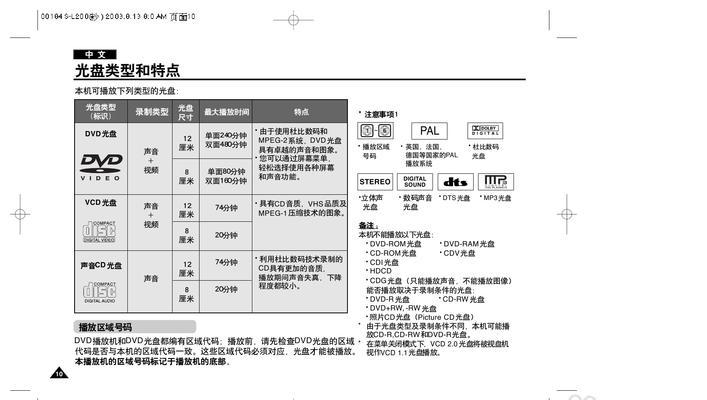
确定光驱的类型
在开始安装光驱之前,首先需要确定您所购买的光驱的类型,主要有IDE接口和SATA接口两种。如果您的电脑是较新的型号,通常会支持SATA接口,而较老的型号则可能会支持IDE接口。
准备工具和材料
在安装光驱之前,您需要准备以下工具和材料:一把螺丝刀、一根数据线(IDE或SATA接口,根据您的光驱类型确定)、一个4针电源线(仅适用于IDE接口光驱)、一台台式电脑。

断电并打开电脑主机
在进行任何电脑硬件安装之前,务必断开电源,以避免触电的危险。然后使用螺丝刀打开电脑主机的侧板,将内部硬件暴露出来。
找到合适的位置
在电脑主机内部找到一个合适的位置来安装光驱。通常,光驱位于电脑主机前方的5.25英寸扩展槽位置。
打开光驱的固定装置
使用螺丝刀松开或拆除光驱的固定装置。这可能是一些螺丝或卡扣式连接器,根据您的电脑型号而定。

将光驱插入扩展槽
将光驱轻轻地插入扩展槽中,确保接口与槽位对齐。确保光驱处于稳定且固定的位置。
连接数据线
根据您的光驱类型选择正确的数据线(IDE或SATA接口)。将数据线的一端插入光驱的接口上,另一端插入主板上的相应接口。
连接电源线
如果您使用的是IDE接口光驱,则需要将4针电源线连接到光驱上的电源接口。对于SATA接口光驱,它们会直接从主板上获取电源供应。
重新固定光驱
将光驱重新固定在电脑主机内,确保它稳固无动摇。紧固并紧固所有螺丝或卡扣式连接器。
关闭电脑主机
在确认所有连接都牢固可靠后,关闭电脑主机,并重新安装侧板。
重新接通电源
将电源线重新连接到电脑主机,并打开电源开关。
检查光驱的正常工作
启动计算机后,请确保光驱能够正常工作。您可以插入一张光盘来验证光驱是否能够读取和识别。
安装驱动程序(如果需要)
如果您的操作系统无法自动识别并安装光驱的驱动程序,则需要手动安装。您可以通过厂商提供的光驱驱动光盘或从官方网站下载并安装相应的驱动程序。
配置光驱
一旦安装完驱动程序,您还可以根据个人喜好和需求进行一些光驱的配置,例如设置区域码、自动播放功能等。
通过以上步骤,您已经成功安装了台式电脑光驱。光驱可以为您的电脑带来更多的便利和功能,无论是安装软件、播放光盘还是备份数据都将更加容易。如果您遇到任何问题,建议查阅光驱的用户手册或咨询专业人士的帮助。
版权声明:本文内容由互联网用户自发贡献,该文观点仅代表作者本人。本站仅提供信息存储空间服务,不拥有所有权,不承担相关法律责任。如发现本站有涉嫌抄袭侵权/违法违规的内容, 请发送邮件至 3561739510@qq.com 举报,一经查实,本站将立刻删除。